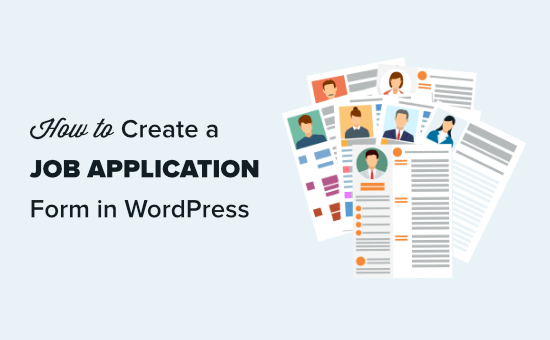
Czy chcesz dodać formularz podania o pracę do strony kariery na swojej witrynie WordPress ?
Często małe firmy nie mają systemu przyjmowania podań o pracę. Może to szybko doprowadzić do ogromnej liczby CV w Twojej skrzynce odbiorczej, bez łatwego sposobu ich sortowania.
Dobra wiadomość jest taka, że możesz łatwo rozwiązać ten problem. W tym artykule pokażemy, jak utworzyć formularz podania o pracę w WordPress, który ułatwia ludziom składanie aplikacji online, a jednocześnie ułatwia zarządzanie aplikacjami w jednym miejscu.
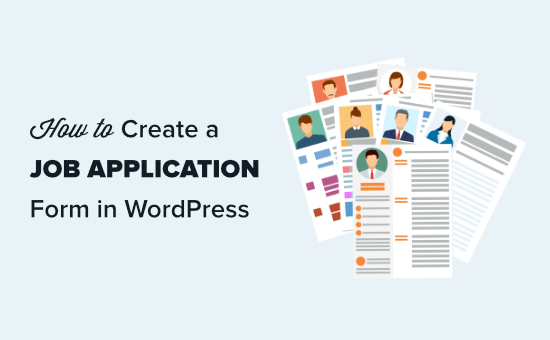
Tworzenie formularza podania o pracę w WordPress
Jeśli prowadzisz witrynę małej firmy , dodanie strony „Kariera” lub „Praca” w witrynie umożliwia przyciągnięcie utalentowanych osób do zespołu.
Aby przyciągnąć najlepszych ludzi, musisz także ułatwić zainteresowanym kandydatom ubieganie się o pracę, dodając formularz podania o pracę na tej stronie.
Przyjrzyjmy się, jak WordPress ułatwia dodawanie formularza podania o pracę.
Najpierw musisz zainstalować i aktywować wtyczkę WPForms . Aby uzyskać więcej informacji, zapoznaj się z naszym przewodnikiem krok po kroku , jak zainstalować wtyczkę WordPress .
WPForms to najlepsza wtyczka do formularzy WordPress na rynku. Został zaprojektowany tak, aby był bardzo przyjazny dla początkujących i umożliwia tworzenie wielu różnych formularzy dla małej firmy.
Po aktywacji wtyczki, musisz odwiedzić stronę WPForms »Ustawienia na pulpicie nawigacyjnym WordPress, aby wprowadzić swój klucz licencyjny. Możesz znaleźć swoją licencję na swoim koncie w witrynie WPForms.
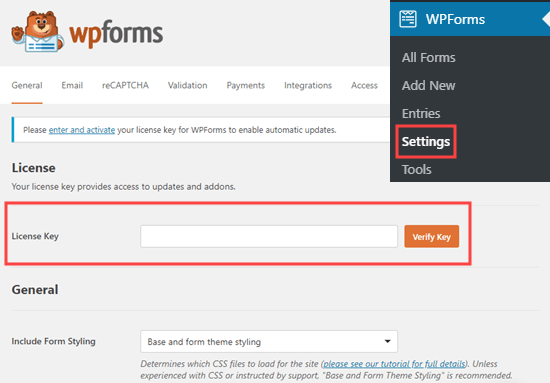
Następnie odwiedź stronę WPForms »Dodatki , aby zainstalować dodatek do pakietu szablonów formularzy. Ten pakiet zawiera szablon formularza podania o pracę.
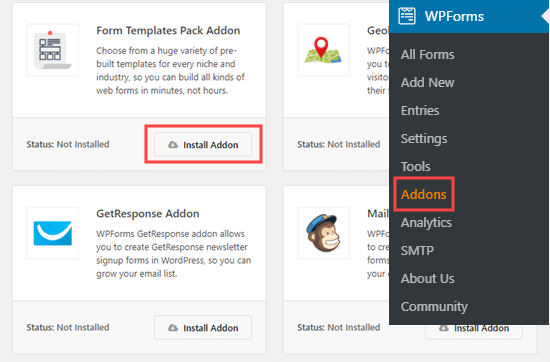
Wskazówka: Pakiet szablonów formularzy jest dostępny tylko wtedy, gdy masz plan Pro dla WPForms lub nowszy. Jednak nadal można utworzyć formularz podania o pracę, korzystając z szablonu prostego formularza kontaktowego w bezpłatnej wersji wtyczki .
Nadszedł czas, aby utworzyć formularz. Aby rozpocząć, musisz odwiedzić WPForms »Dodaj nowy w obszarze administracyjnym WordPress.
Na tej stronie zostaniesz poproszony o nazwanie formularza i wybranie szablonu. Następnie przewiń w dół do szablonu formularza przesłania podania o pracę lub wyszukaj go za pomocą paska wyszukiwania.
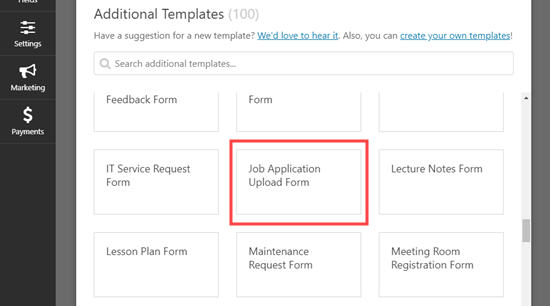
Po kliknięciu wybranego szablonu zostaniesz przeniesiony do kreatora formularzy WPForms.
Tutaj zobaczysz domyślny szablon formularza przesyłania aplikacji o pracę. Możesz go używać w takiej postaci, w jakiej jest, lub edytować go za pomocą interfejsu przeciągnij i upuść.
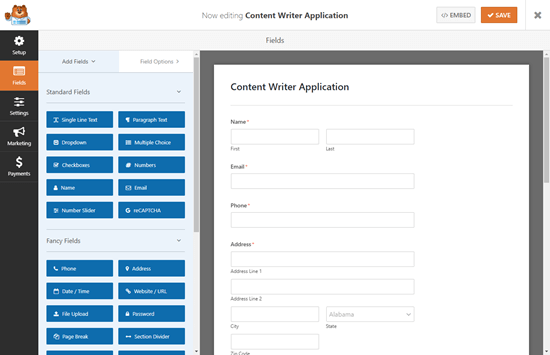
Jeśli jesteś zadowolony z formularza w obecnej postaci, po prostu zapisz go i kliknij przycisk X, aby opuścić kreatora WPForms.
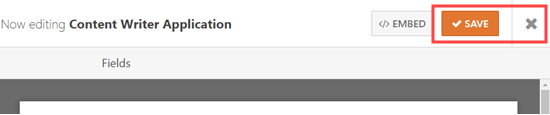
Następnie musisz umieścić formularz na swojej stronie internetowej. Możesz umieścić go w poście lub na stronie , a nawet dodać do paska bocznego. Zamierzamy utworzyć nową stronę, przechodząc do Strony »Dodaj nową na pulpicie nawigacyjnym WordPress.
Na ekranie edycji strony, po prostu kliknij (+), aby dodać nowy blok , a następnie poszukaj bloku WPForms. Możesz go znaleźć w sekcji bloków „Widżety” lub skorzystać z paska wyszukiwania.
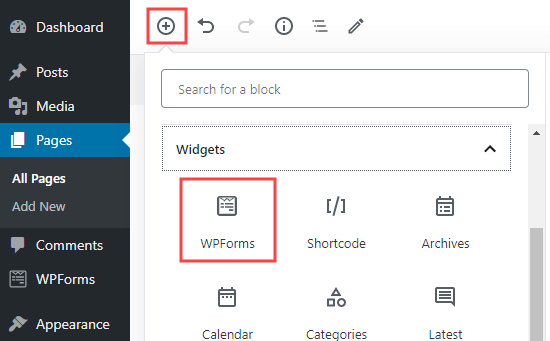
Po dodaniu tego bloku kliknij i wybierz formularz aplikacyjny z listy rozwijanej.
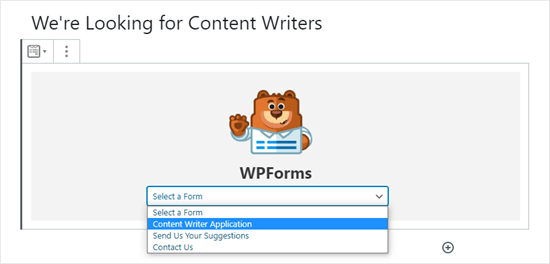
WPForms załaduje podgląd formularza w edytorze treści. Możesz teraz śmiało zapisać lub opublikować swoją stronę.
Następnie nie zapomnij odwiedzić swojej witryny, aby zobaczyć aktywny formularz w akcji. Na naszej stronie mamy tytuł, krótki opis, zdjęcie, a następnie formularz podania o pracę:
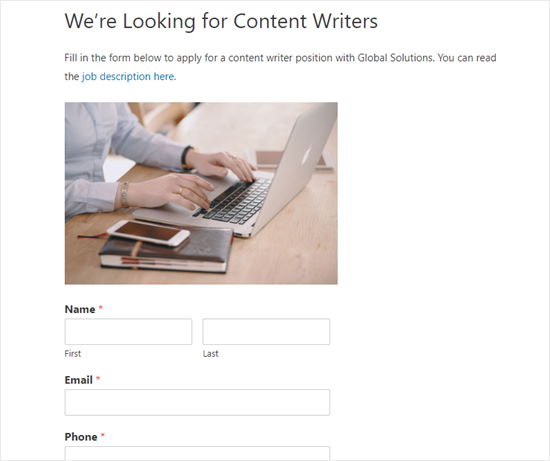
Uwaga: Jeśli używasz starego klasycznego edytora WordPress , możesz kliknąć przycisk „Dodaj formularz”, aby dodać formularz do swojej strony:

Edytowanie formularza podania o pracę
W dowolnym momencie możesz edytować formularz podania o pracę, aby dodać więcej pól, powiadomień i opisów.
Aby to zrobić, po prostu przejdź do strony WPForms »All Forms i kliknij tytuł swojego formularza, aby otworzyć go do edycji:
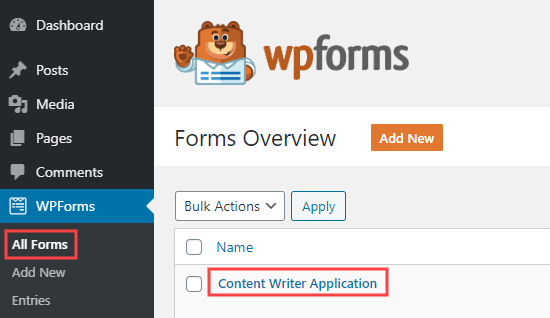
Możesz zmieniać istniejące pola (części formularza), przesuwać je w górę lub w dół, usuwać pola i dodawać nowe.
Najpierw zamierzamy edytować pytanie „Jak dowiedziałeś się o tym stanowisku?” W naszym formularzu zgłoszeniowym. Aby edytować pole, kliknij je. Zobaczysz opcje pola otwierające się w lewym okienku edycji.
Zamierzamy usunąć opcje „Reklama w gazecie” i „Reklama w radiu / telewizji”. Po prostu kliknij przycisk (-) obok opcji, aby ją usunąć.
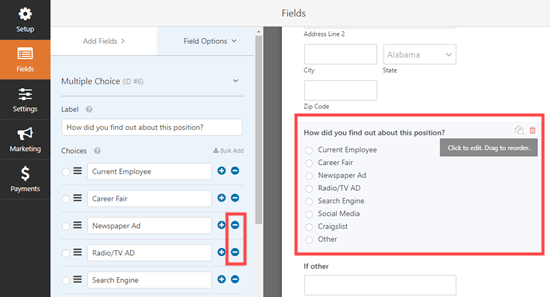
Następnie usuniemy pole „Jeśli inne” znajdujące się bezpośrednio poniżej tego. Aby usunąć pole, po prostu najedź kursorem myszy na pole, a następnie kliknij czerwoną ikonę kosza, która się pojawi:
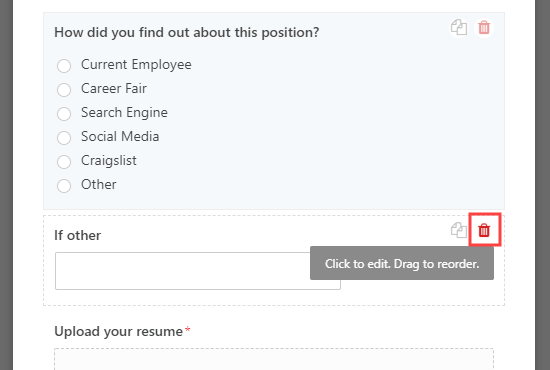
Zamierzamy również dodać pole tuż przed wznowieniem przesyłania. W tym miejscu nasi potencjalni autorzy treści mogą udostępniać linki do swoich wcześniej opublikowanych prac.
Najpierw kliknij kartę „Dodaj pola” po lewej stronie, jeśli nie jest jeszcze wybrana. Następnie po prostu przeciągnij i upuść wybrane pole na miejsce w formularzu. Zamierzamy użyć pola Tekst akapitu.
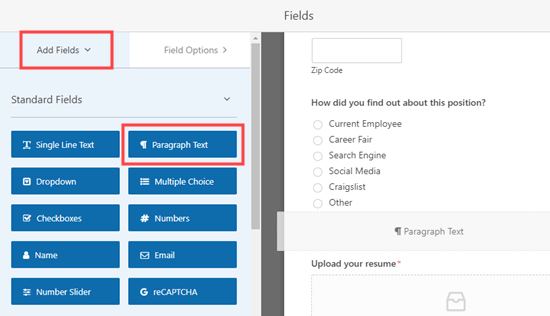
Po umieszczeniu pola w formularzu wystarczy kliknąć, aby zmienić jego etykietę i podać opis.
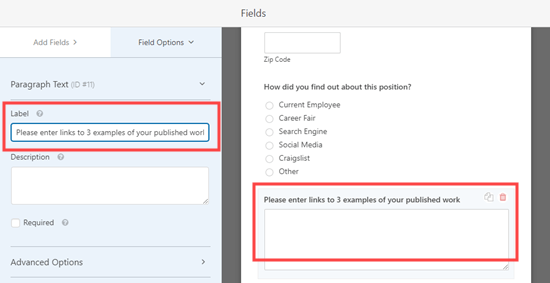
Możesz wprowadzić dowolną liczbę zmian i uzupełnień do formularza. Po wykonaniu tej czynności kliknij przycisk „Zapisz”.
Edytowanie powiadomień i wiadomości potwierdzających w formularzu podania o pracę
Domyślnie wszystkie podania o pracę będą wysyłane na adres e-mail administratora Twojej witryny WordPress. Jednak w niektórych przypadkach osoba odpowiedzialna za zarządzanie tymi podaniami o pracę może nie być administratorem Twojej witryny.
Dlatego właśnie WPForms ułatwia wysyłanie formularzy pocztą elektroniczną do kogokolwiek bez udzielania im dostępu do obszaru administracyjnego WordPress. Możesz także przeglądać wszystkie aplikacje bezpośrednio w WordPress (więcej na ten temat później).
Aby edytować ustawienia powiadomień, po prostu edytuj formularz podania o pracę, a następnie przejdź do karty Ustawienia »Powiadomienia .
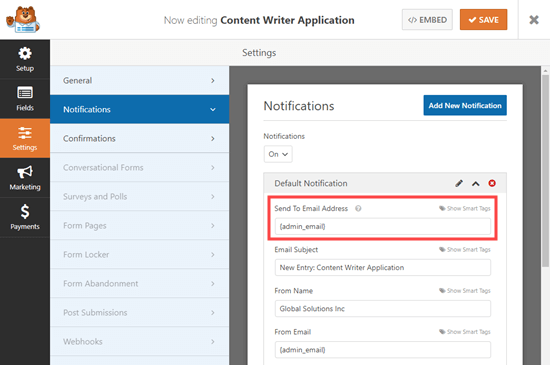
W polu „Wyślij na adres e-mail” wpisz adresy e-mail, na które mają być wysyłane formularze.
Możesz także zmienić inne aspekty powiadomienia, takie jak temat wiadomości e-mail.
Jeśli chcesz wysłać kandydatowi wiadomość e-mail, aby poinformować go, że jego aplikacja została odebrana, to też jest możliwe. Wystarczy postępować zgodnie z naszymi instrukcjami dotyczącymi tworzenia formularza z wieloma odbiorcami .
Jeśli korzystasz z systemu śledzenia kandydatów lub oprogramowania do obsługi płac HR , możesz również użyć dodatku WPForms Zapier do integracji z nimi i automatycznego otrzymywania każdego podania o pracę.
Możesz także zmienić domyślny komunikat potwierdzający, który widzi wnioskodawca po przesłaniu formularza. Możesz to edytować na karcie Ustawienia »Potwierdzenia . Po prostu wpisz żądaną wiadomość w polu:
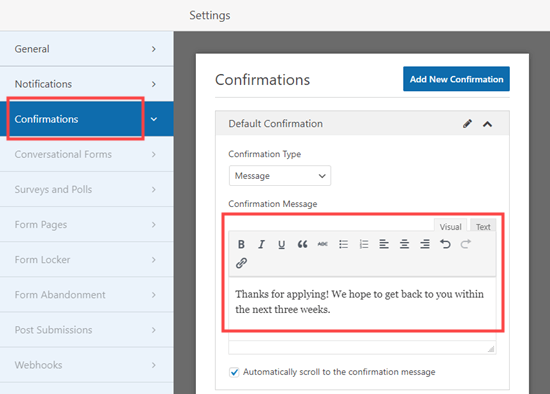
Przeglądanie przesłanych aplikacji w WordPress
Każde podanie o pracę będzie przychodziło na adres e-mail administratora Twojej witryny WordPress lub adresy wpisane w zakładce powiadomień.
E-mail będzie zawierał wszystkie przesłane szczegóły oraz link do pobrania CV lub innych przesłanych plików:
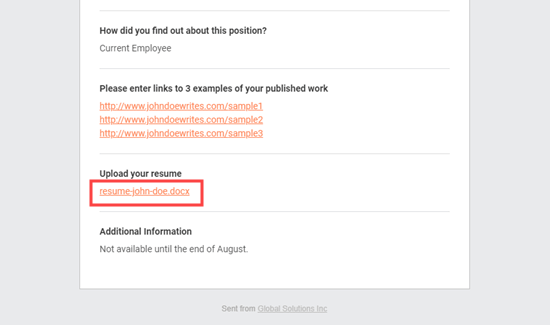
Wskazówka: Upewnij się, że przetestowałeś powiadomienia e-mail, przesyłając swoje formularze. Jeśli nie otrzymujesz powiadomień, zapoznaj się z naszym przewodnikiem, jak naprawić problem z wysyłaniem wiadomości e-mail przez WordPressa .
WPForms zapisuje również wszystkie aplikacje w samym WordPressie. Ułatwia to innym członkom zespołu przeglądanie, a nawet komentowanie wniosków.
Aby zobaczyć przesłane podania o pracę, przejdź do WPForms »Wpisy na pulpicie WordPress. Przewiń w dół poniżej wykresu i kliknij nazwę swojego formularza.
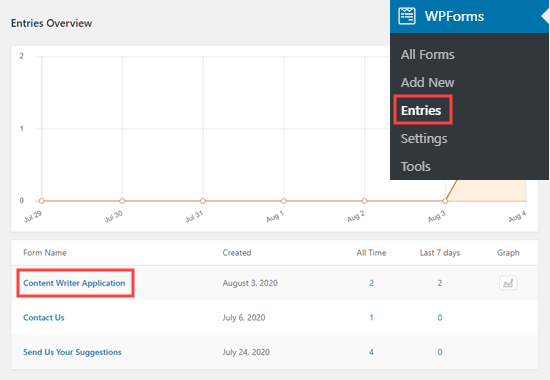
Teraz wystarczy kliknąć łącze „Wyświetl” obok dowolnej aplikacji, aby wyświetlić jej szczegóły.
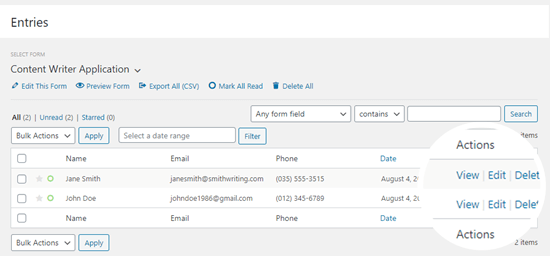
Będziesz wtedy mógł zobaczyć formularz zgłoszeniowy. Tutaj możesz pobrać CV kandydata. Możesz użyć funkcji Gwiazdka w WPForms, aby wyróżnić swoich ulubionych kandydatów.
Łatwo jest też dodać notatkę, klikając przycisk „Dodaj notatkę”. Jest to bardzo przydatna funkcja, jeśli kilka osób będzie przeglądać i komentować aplikacje:
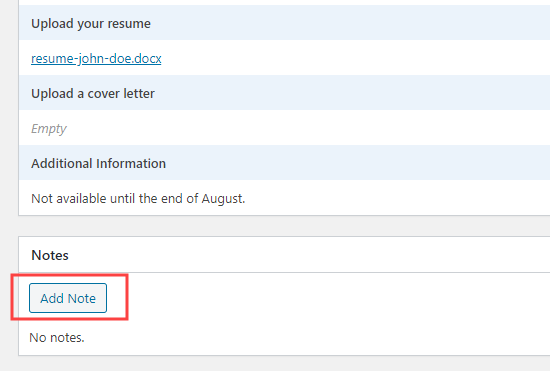
To wszystko. Udało Ci się utworzyć formularz podania o pracę w witrynie WordPress, który umożliwia łatwe gromadzenie i sortowanie podań.
Mamy nadzieję, że ten samouczek pomógł Ci nauczyć się, jak utworzyć formularz podania o pracę w WordPress. Możesz również polubić nasze artykuły na temat , jak utworzyć profesjonalny firmowy adres e-mail dla członków zespołu, oraz najlepszych usług telefonicznych VOIP dla małych firm , których możesz użyć do nadania każdemu nowemu członek zespołu wirtualny numer telefonu.
Jeśli podobał Ci się ten artykuł, zasubskrybuj nasz kanał YouTube z samouczkami wideo WordPress. Możesz nas również znaleźć na Twitterze i Facebooku .











